
Talaan ng mga Nilalaman:
- Hakbang 1: Mag-download ng FoldTronics Software
- Hakbang 2: Disenyo ng Device Gamit ang Software
- Hakbang 3: I-export ang Mga Layer para sa paggawa
- Hakbang 4: Pabrika, Assembly at Folding
- Hakbang 5: Pagputol at Pagbubutas ng Base Sheet
- Hakbang 6: Paglalagay ng Mga Kable Na May Tape na Copper
- Hakbang 7: Insulated Sheet
- Hakbang 8: Mga Pandikit na Bundok / lambak na Hawakin Pagkatapos ng Tiklupin
- Hakbang 9: Paghihinang
- Hakbang 10: Tiklupin
- Hakbang 11: I-ilaw Ito
- May -akda John Day [email protected].
- Public 2024-01-30 13:13.
- Huling binago 2025-01-23 15:13.

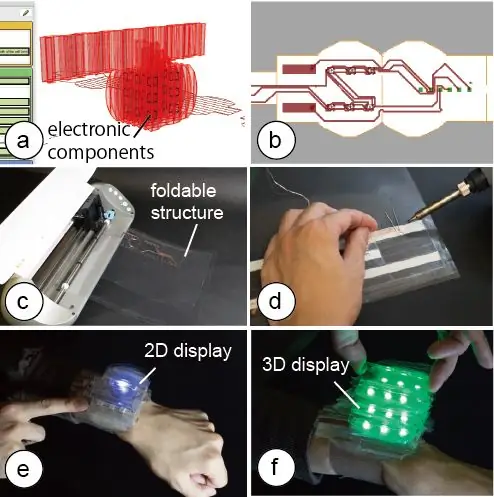
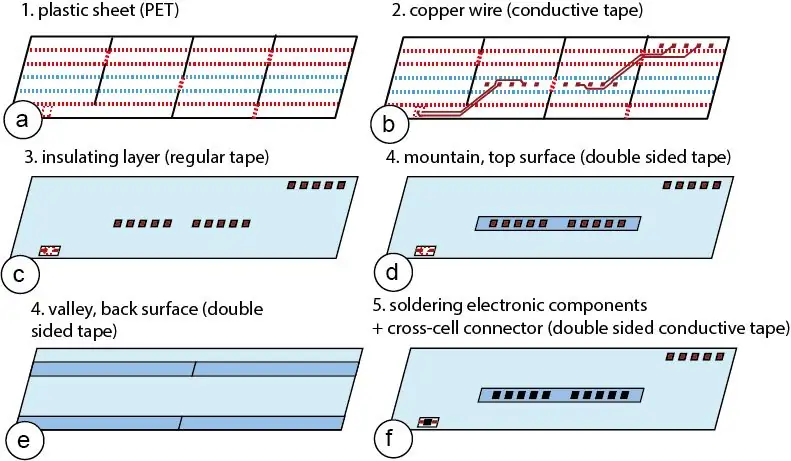
Sa tutorial na ito, ipinakita namin ang FoldTronics, isang diskarteng katha na batay sa 2D na paggupit upang isama ang mga electronics sa mga 3D na nakatiklop na bagay. Ang pangunahing ideya ay upang i-cut at butasin ang isang 2D sheet gamit ang isang cutting plotter upang gawin itong natitiklop sa isang istraktura ng 3D honeycomb; bago natitiklop, inilalagay ng mga gumagamit ang mga elektronikong sangkap at circuitry sa sheet.
Ang proseso ng paggawa ay tumatagal lamang ng ilang minuto upang paganahin ang mga gumagamit sa mabilis na prototype na gumaganang interactive na mga aparato. Ang mga nagresultang bagay ay magaan at matibay, kung kaya pinapayagan ang mga application na sensitibo sa timbang at puwersa-sensitibo. Dahil sa likas na katangian ng mga honeycomb, ang mga nilikha na bagay ay maaaring nakatiklop na patag kasama ang isang axis at sa gayon ay mahusay na maihatid sa compact form factor na ito.
Bukod sa isang paper cutting machine, kakailanganin mo ang mga sumusunod na materyales:
- I-clear ang PET plastic sheet / transparency film
- Copper adhesive sheet / foil
- Dalawang panig na malagkit na sheet
- Dalawang panig na malagkit na conductive tape
- Regular na malaking tape o malagkit na vinyl
Hakbang 1: Mag-download ng FoldTronics Software
Ang tool sa disenyo para sa FoldTronics ay ipinatupad sa 3D editor Rhino3D bilang isang extension ng Grasshopper. Direktang iniluluwas ng tipaklong ang mga layer para sa sheet ng pulot-pukyutan, insulate tape, at pagpupulong ng bundok / lambak. Bilang karagdagan, upang makabuo ng mga kable, nagpatupad kami ng isang ULP plugin sa elektronikong disenyo ng software na EAGLE, na nagluluwas sa layer ng mga kable - ginagawang kumpleto ang stack ng mga layer.
Ang software para sa aming tool sa disenyo ay matatagpuan sa GitHub:
Kakailanganin mo:
- Ang pinakabagong Rhino5 WIP
- tipaklong
- EAGLE
- Illustrator
- Silhouette Studio
Hakbang 2: Disenyo ng Device Gamit ang Software
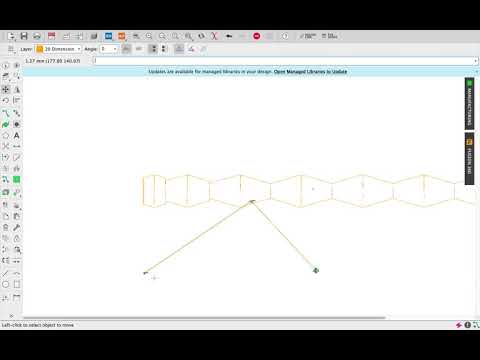
Upang likhain ang LED circuit, nagsisimula kami sa pamamagitan ng paglikha ng isang 3D na modelo sa 3D editor na Rhino3D kung saan ipinatupad namin ang aming FoldTronics plugin. Matapos likhain ang pangunahing hugis ng modelo ng 3D, binago namin ito sa isang istraktura ng pulot sa pamamagitan ng pagpindot sa pindutang "i-convert". Sa sandaling hatiin ng algorithm ang modelo sa mga honeycomb cell, ang resulta ay ipinapakita sa 3D view.
Maaari na nating iba-iba ang resolusyon ng honeycomb gamit ang ibinigay na slider upang mahanap ang pinakamahusay na trade-off sa pagitan ng mas mataas na resolusyon at pagkakaroon ng sapat na puwang sa mga cell upang mapaloob ang LED, ang baterya, at ang cross-cell circuit konektor.
Ang slider ng resolusyon ay binabago ang parehong bilang ng mga haligi at ang bilang ng mga cell nang sabay-sabay dahil ang pagbabago ng resolusyon para sa mga haligi at hanay ay magkakahiwalay na magiging sanhi ng panghuling hugis mula sa orihinal na hugis.
Upang idagdag ang LED, baterya, at cross-cell circuit konektor, pipiliin namin ang mga ito mula sa listahan ng mga bahagi mula sa menu at idagdag ang mga ito sa pamamagitan ng pag-click sa kani-kanilang pindutan. Awtomatiko itong lumilikha ng isang 3D na modelo ng isang kahon na kumakatawan sa laki ng napiling elektronikong sangkap. Maaari na naming i-drag ang LED at iba pang mga elektronikong sangkap sa isang lokasyon sa dami ng 3D. Kung sakaling hindi namin sinasadyang ilagay ang isang bahagi sa isang kulungan o isang hindi wastong cell, awtomatiko itong inililipat sa susunod na wastong cell.
- Mag-import ng isang 3D na modelo sa Rhinoceros.
- Patakbuhin ang "Grasshopper" at buksan ang "HoneycombConvert_8.gh".
- Piliin ang modelo sa Rhinoceros at i-right click ang isang sangkap ng brep at "Itakda ang isang brep" sa Grasshopper.
- Buksan ang "Remote Control Panel" ng View of Grasshopper.
- Baguhin ang lapad ng cell gamit ang slider.
- I-convert ang modelo sa isang istraktura ng gata at 2D cut data sa pamamagitan ng pag-click sa "I-convert ang Honeycomb."
- Ilipat ang bahagi (asul na kulay) at baguhin ang laki sa pamamagitan ng "piliin ang mga bahagi mula sa listahang ito." (konstruksyon pa rin)
- Lumilikha ng data ng sangkap sa pamamagitan ng pag-click sa "lumikha ng mga sangkap."
- Lumilikha ng 2D data sa pamamagitan ng pag-click sa "lumikha ng cut data."
- I-export ang mga linya ng hiwa na may "napiling mga bagay" bilang AI file.
Hakbang 3: I-export ang Mga Layer para sa paggawa

Kapag tapos na kami sa paglalagay ng mga elektronikong sangkap, na-hit namin ang pindutang "export" upang makabuo ng mga layer para sa katha. Sa pag-export, ang plugin ng 3D editor ay lumilikha ng lahat ng mga layer ng katha na stack bilang mga file ng pagguhit ng 2D (format ng file na. DXF) maliban sa layer na naglalaman ng mga kable, na malilikha nang magkahiwalay sa isang susunod na hakbang sa proseso.
Upang mabuo ang nawawalang layer ng mga kable, binubuksan ng mga gumagamit ang 2D file ng istraktura ng gata sa elektronikong disenyo ng software na EAGLE at naisagawa ang aming pasadyang plugin na EAGLE ULP. Ang plugin ay bumubuo ng isang circuit board na laki ng pattern ng honeycomb at pagkatapos ay i-convert ang bawat kulay na parisukat pabalik sa isang elektronikong sangkap (ibig sabihin, ang LED, baterya, at konektor ng cross-cell circuit). Sa mga elektronikong sangkap na nasa sheet na, ang mga gumagamit ay maaari na ngayong bumuo ng eskematiko. Sa wakas, maaaring gamitin ng mga gumagamit ang pagpapaandar ng auto-wiring ng EAGLE upang likhain ang buong circuitry sa sheet na tinatapos ang huling nawawalang layer para sa katha.
** Sa kasalukuyan, ang ULP plugin ay nasa ilalim ng konstruksyon. Kailangan mong ilagay nang manu-mano ang mga sangkap.
Hakbang 4: Pabrika, Assembly at Folding
Ngayon ay maaari naming simulang idagdag ang nabuong mga layer nang magkasama. Upang gawa-gawa ang mga layer, kailangan lamang naming i-cut ang pagguhit ng 2D ng bawat layer (. Format ng file na DXF) sa tamang pagkakasunud-sunod gamit ang cutting plotter.
Hakbang 5: Pagputol at Pagbubutas ng Base Sheet

Una naming ipinasok ang base sheet (PET plastic) sa pamutol at gupitin at butasin ito upang lumikha ng mga linya ng bundok, lambak, at hiwa pati na rin ang mga marker para sa mga elektronikong sangkap. Ang proseso ng FoldTronics ay nagbubutas lamang ng sheet mula sa itaas at nag-iiba sa pagitan ng mga linya ng bundok at lambak gamit ang magkakahiwalay na mga visual na notasyon (mga linya na may tuldok para sa mga bundok kumpara sa mga tinadtad na linya para sa mga lambak) dahil nangangailangan sila ng natitiklop sa mga magkasalungat na direksyon sa paglaon. Bilang kahalili, ang proseso ng FoldTronics ay maaari ring butasin ang sheet mula sa magkabilang panig, ibig sabihin, butasin ang mga bundok mula sa itaas at mga lambak mula sa ilalim, gayunpaman, nangangailangan ito ng muling pagpasok ng sheet sa cutting plotter.
Habang ang lahat ng mga slits ay pinutol, ang balangkas ng honeycomb ay butas-butas lamang upang mapanatili itong konektado sa pangunahing sheet, na nagbibigay-daan sa amin upang karagdagang maproseso ang sheet na may cutting plotter sa mga susunod na hakbang. Sa wakas, ang mga lugar na kung saan ay hihihinang ang mga elektronikong sangkap ay butas din upang mas madaling malaman kung aling sangkap ang napupunta kung saan.
Para sa mga bagay na ginamit sa papel na ito, gumagamit kami ng PET plastic sheet, kapal na 0.1mm at gupitin ang mga sheet na may isang cutting plotter (modelo: Silhouette Portrait, setting cutting: talim 0.2mm, bilis 2cm / s, puwersa 10, mga setting na butas: talim 0.2mm, bilis 2cm / s, puwersa 6).
Hakbang 6: Paglalagay ng Mga Kable Na May Tape na Copper


Susunod, inilalagay namin ang isang layer ng isang panig na tanso na tape (kapal: 0.07mm) sa buong sheet. Inilagay namin ang sheet pabalik sa cutting plotter na may gilid na tanso, pagkatapos ay isagawa ang file upang gupitin ang hugis ng mga wire na na-configure upang matiyak na hindi gupitin sa base sheet (mga setting ng paggupit: talim 0.2mm, bilis 2cm / s, puwersa 13). Pagkatapos, i-peel namin ang tanso tape na hindi bahagi ng mga kable.
Hakbang 7: Insulated Sheet
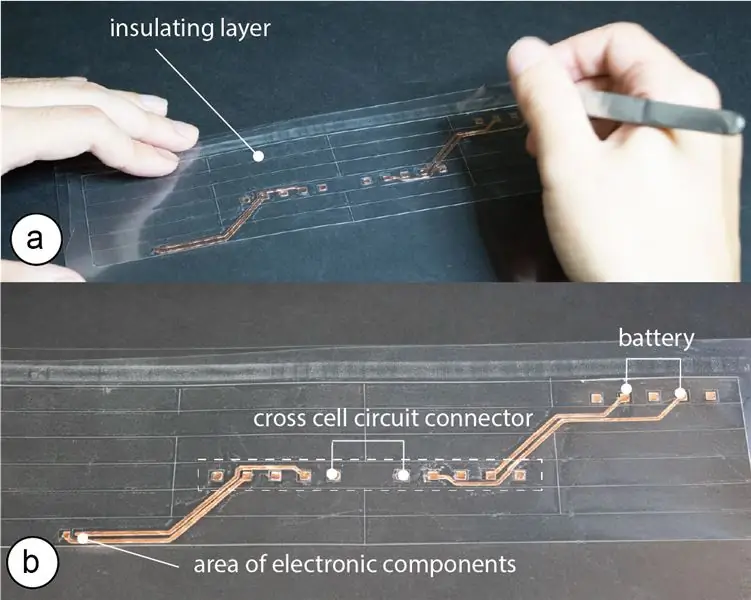


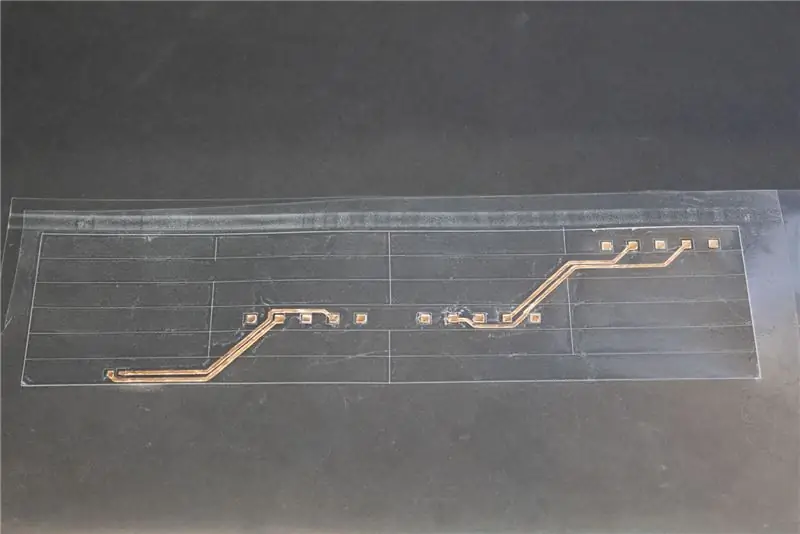
Upang maiwasan ang anumang maikling pag-ikot mula sa mga wire na hawakan pagkatapos natitiklop ang base sheet, susunod kaming nagdaragdag ng isang insulate layer. Para sa mga ito, naglalagay kami ng isang layer ng regular na hindi kondaktibong tape sa buong sheet (kapal: 0.08mm). Inilagay namin muli ang sheet sa cutting plotter, na tinatanggal lamang ang insulate tape sa mga lugar na may mga dulo ng kawad na maaaring konektado sa mga elektronikong sangkap o gumagamit ng aming nobela na cross cell circuit konektor. Ginagamit namin ang mga setting ng paggupit: talim 0.1mm, bilis 2cm / s, puwersa 4.
Hakbang 8: Mga Pandikit na Bundok / lambak na Hawakin Pagkatapos ng Tiklupin
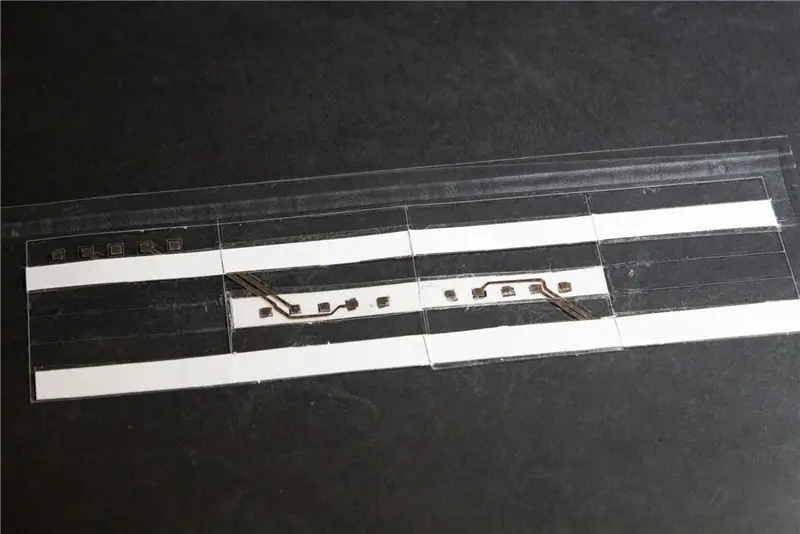
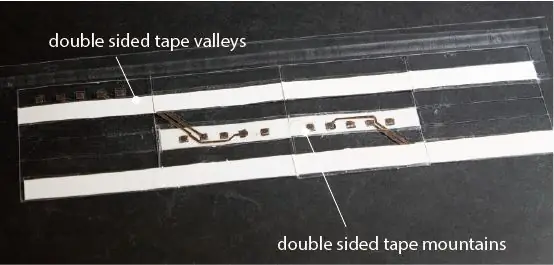
Sa susunod na hakbang, naglalagay kami ng isang layer ng regular na dobleng panig na tape sa sheet sa parehong ilalim at tuktok nito. Ginamit ang double-sided tape upang ikonekta ang mga lambak at bundok na magkakasama sa istruktura ng pulot pagkatapos na natitiklop (ang mga bundok ay nakadikit mula sa tuktok ng mga sheet habang ang mga lambak ay nakadikit mula sa ilalim). Matapos ipasok ang sheet sa cutting plotter, ang dobleng panig na tape ay gupitin sa lahat ng mga lugar na hindi dapat na mai-tape nang magkasama (paggupit ng mga setting: talim 0.2mm, bilis 2cm / s, puwersa 6). Bilang karagdagan, para sa mga naka-tape na lambak / bundok na nagdadala rin ng isang cross-cell circuit konektor, pinuputol ng cutting plotter ang mga lugar na kinakailangan para sa mga elektronikong koneksyon. Matapos i-cut ang magkabilang panig, pinuputol namin ang natitirang tape na may dalawang panig.
Hakbang 9: Paghihinang
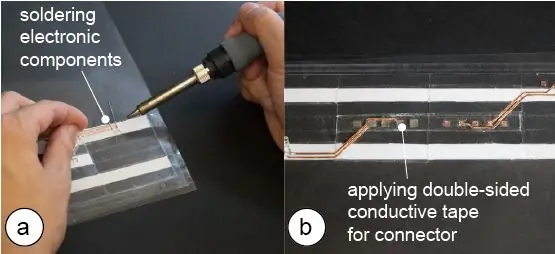

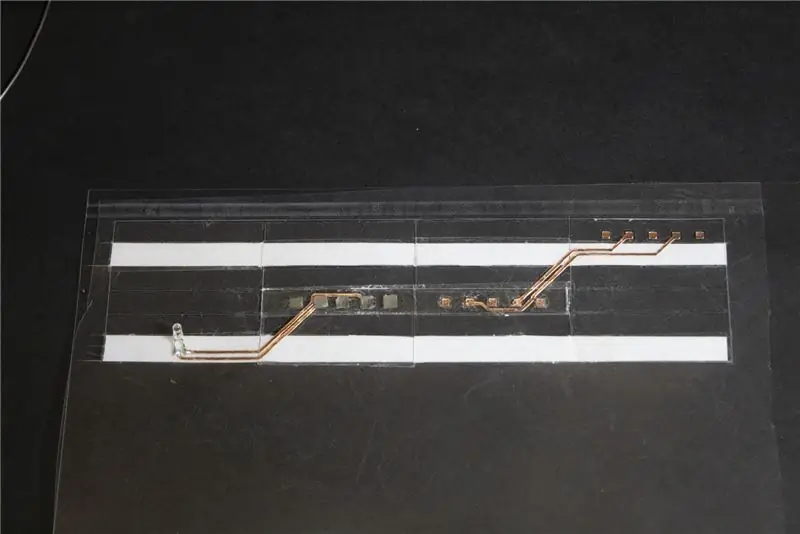
Sa isang panghuling hakbang bago maghinang, pinuputol namin ngayon ang pattern ng pulot-pukyutan upang idiskonekta ito mula sa sheet. Susunod, hinihinang namin ang mga elektronikong sangkap (LED, baterya) papunta sa mga wire gamit ang isang panghinang na bakal. Kung ang mga sangkap ay maliit at mahirap na maghinang, maaari din kaming gumamit ng solder paste bilang isang kahalili. Dahil mahirap ang paghihinang ng cross-cell circuit konektor, gumagamit kami ng dobleng panig na conductive tape upang likhain ang koneksyon.
Hakbang 10: Tiklupin



Pinagsama namin ngayon ang pulot-pukyutan.
Hakbang 11: I-ilaw Ito

Handa na ang iyong circuit!
Inirerekumendang:
Orientasyong Pag-program sa Bagay: Paglikha ng Mga Bagay ng Pag-aaral / Pamamaraan sa Pagtuturo / Pamamaraan Gamit ang Shape Puncher: 5 Hakbang

Pag-ooriya sa Pag-program ng Bagay: Paglikha ng Mga Bagay ng Pag-aaral / Pamamaraan sa Pagtuturo / Pamamaraan Gamit ang Shape Puncher: Pamamaraan sa pag-aaral / pagtuturo para sa mga mag-aaral na bago sa object-oriented na programa. Ito ay isang paraan upang pahintulutan silang makita at makita ang proseso ng paglikha ng mga bagay mula sa mga klase. Bahagi 1. EkTools 2-pulgada malaking suntok; ang mga solidong hugis ay pinakamahusay.2. Piraso ng papel o c
Gumawa ng Bulag na Makilala ang Mga Bagay sa pamamagitan ng pagpindot sa Mga Bagay sa Kanila Paggamit ng MakeyMakey: 3 Mga Hakbang

Gawing Makilala ang mga Bulag sa Mga bagay sa pamamagitan ng pagpindot sa Mga Bagay sa Kanila Paggamit ng MakeyMakey: pagpapakilalaLayunin ng proyektong ito na gawing madali ang buhay ng bulag sa pamamagitan ng pagkilala sa mga bagay sa kanilang paligid sa pamamagitan ng pakiramdam ng ugnayan. Kami at ang aking anak na si Mustafa naisip namin ang tungkol sa paghahanap ng isang tool upang matulungan sila at sa panahon na ginagamit namin ang MakeyMakey hardware t
Orientasyong Pag-program sa Bagay: Paglikha ng Mga Bagay ng Pag-aaral / Pamamaraan sa Pagtuturo / Pamamaraan Gamit ang Gunting: 5 Hakbang

Pag-ooriya sa Pag-program ng Bagay: Paglikha ng Mga Bagay ng Pag-aaral / Paraan ng Pagtuturo / Pamamaraan Gamit ang Gunting: Pamamaraan sa pag-aaral / pagtuturo para sa mga mag-aaral na bago sa object-oriented na programa. Ito ay isang paraan upang pahintulutan silang makita at makita ang proseso ng paglikha ng mga bagay mula sa mga klase.Bahagi: 1. Gunting (anumang uri ang magagawa). 2. Piraso ng papel o karton. 3. Marker.
I-scan ang Mga Kalapit na Bagay upang Gumawa ng Modelo ng 3d Gamit ang ARDUINO: 5 Hakbang (na may Mga Larawan)

I-scan ang Mga Kalapit na Bagay upang Gumawa ng Modelong 3d Gamit ang ARDUINO: Ang proyektong ito ay tiyak sa pamamagitan ng paggamit ng HC-SR04 ultrasonic sensor upang i-scan ang mga kalapit na bagay. Para sa paggawa ng modelong 3d kailangan mong walisin ang sensor sa patayo na direksyon. Maaari mong i-program ang Arduino upang tumunog ng isang alarma kapag nakita ng sensor ang isang bagay
Gumawa ng Iyong Sariling Keyboard Gamit ang Pinagsamang Trackball Mouse: 5 Mga Hakbang

Gumawa ng Iyong Sariling Keyboard Sa Pinagsamang Trackball Mouse: Ang pag-set up ng aking computer sa bahay ay katulad ng isang media center PC. Mayroon akong isang maliit na Shuttle PC na naka-hook hanggang sa isang malaking 37 "1080p LCD panel bilang pangunahing monitor. Bilang isang bachelor na nagrenta ng bahay kasama ang mga kaibigan, ang aking PC ay nasa parehong silid ng aking kama, at maraming
